El restablecimiento de fábrica de cualquier computadora portátil es una perspectiva desconcertante, pero a veces es la única opción efectiva que queda para realizar un restablecimiento limpio para deshacerse de cualquier problema técnico persistente. Si se encuentra en la etapa en la que necesita restablecer una computadora portátil HP por varios motivos, esta guía lo guiará a través del proceso, paso a paso.
Cómo restablecer de fábrica una computadora portátil HP en Windows 10
Paso 1: Abre el Ajustes ventana en su computadora portátil con Windows 10 presionando Clave de Windows + yo.
Paso 2: Selecciona el Actualización y seguridad opción y luego seleccione Recuperación.
Paso 3: Para un reinicio limpio de la computadora portátil HP donde vuelve a su configuración de fábrica, seleccione Empezar situada debajo de la Restablecer esta PC sección.

Paso 4: El siguiente paso consiste en elegir si desea que los archivos contenidos en su sistema permanezcan en el dispositivo después de realizar el reinicio. Seleccione guardar mis archivos para seguir adelante con esta opción en particular. También puedes elegir entre Cambiar ajustes después de hacer clic en esta opción para no restaurar las aplicaciones y configuraciones que vienen con la PC.
Alternativamente, también puede seleccionar el Quitar todo opción, que devolverá completamente el sistema a su configuración de fábrica, lo que significa que será más o menos una computadora portátil HP nueva y nueva sin archivos, programas que haya descargado, etc., restantes en su máquina.
los Eliminar archivos y limpiar la unidad La opción hará que el dispositivo quede como nuevo, mientras que el Solo remueve mis archivos la configuración no realizará un barrido limpio del disco duro.
De cualquier manera, al hacer clic en el próximo para cualquier método que haya elegido, se le indicará que conecte su PC a una toma de corriente para continuar. Una vez que se complete el restablecimiento de fábrica, la pantalla mostrará una ventana para configurar la computadora portátil HP una vez más.

Cómo restablecer de fábrica una computadora portátil HP sin contraseña
Paso 1: Reinicie la computadora portátil HP asegurándose de que esté completamente apagada y luego vuelva a encenderla.
Paso 2: Selecciona el F11 inmediatamente después de que el sistema haya arrancado para acceder Solución de problemas. Tenga en cuenta que es posible que necesite usar otras teclas F como F9 o F10 si F11 no te funciona.
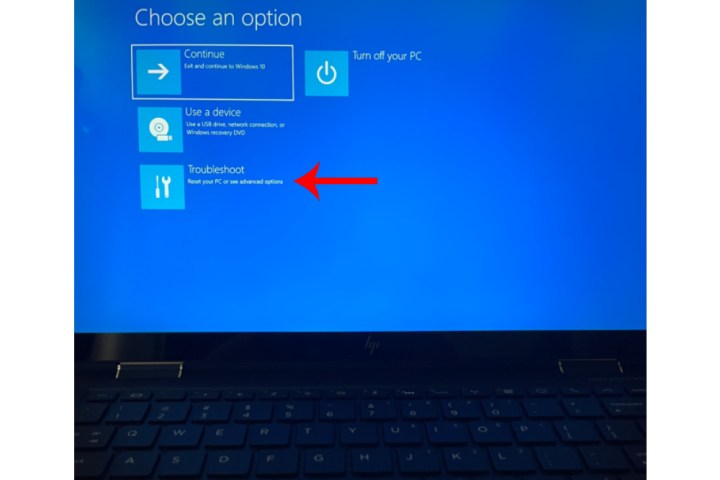
Paso 3: Seleccione Solucionar problemas y luego elige el Restablecer esta PC opción. Simplemente siga los pasos descritos en la sección anterior para completar el proceso de restablecimiento de fábrica.
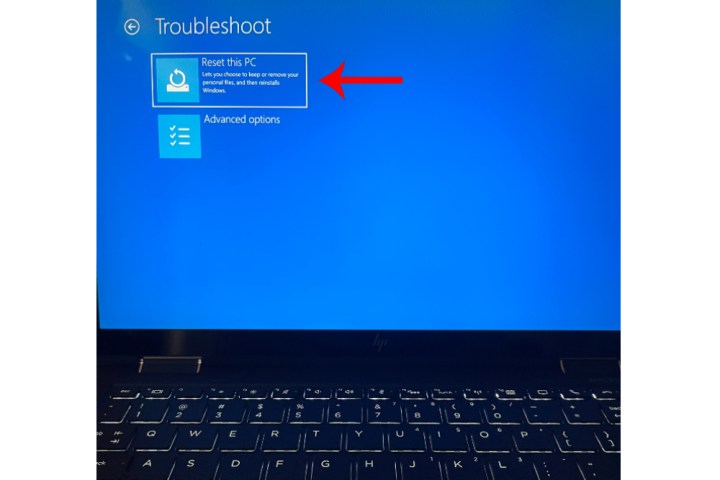
Para obtener una guía completa sobre cómo restablecer de fábrica las diferentes versiones de Windows, independientemente del fabricante de su sistema, asegúrese de visitar nuestra guía detallada.
Recomendaciones de los editores
